نحوه ترسیم خطوط ساخت و ساز CAD
در طراحی CAD، خط ساخت یک ابزار رایج برای کمک به ترسیم است و برای موقعیتیابی، تراز یا مرجع استفاده میشود. مطالب زیر مجموعه ای از مطالب مرتبط با خطوط ساخت و ساز CAD در موضوعات داغ اینترنت در 10 روز گذشته است. این دادههای ساختاریافته و دستورالعملهای مرحلهای را ترکیب میکند تا به کاربران کمک کند تا به سرعت مهارتهای طراحی را تسلط یابند.
1. موضوعات پرطرفدار مربوط به خطوط ساخت و ساز CAD (10 روز گذشته)
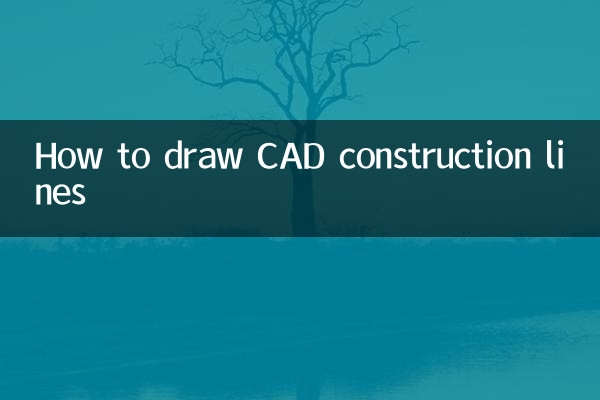
| رتبه بندی | کلمات کلیدی موضوع | روندهای حجم جستجو |
|---|---|---|
| 1 | کلیدهای میانبر خط ساخت و ساز CAD | افزایش 35 درصدی |
| 2 | ترسیم زاویه خط ساخت | افزایش 22 درصدی |
| 3 | نکات تراز خط ساخت و ساز | افزایش 18 درصدی |
| 4 | عملکرد خط ساخت و ساز اتوکد در مقابل ZWCAD | تخت |
2. مراحل ترسیم خطوط ساخت و ساز CAD
مرحله 1: دستور Construction Line را فعال کنید
در اتوکد، دستورات را می توان به یکی از روش های زیر فعال کرد:
| روش | دستورالعمل های عملیاتی |
|---|---|
| خط فرمان | ورودیXLINEیاXLسپس Enter را فشار دهید |
| روبان | برگه [Drawing] → [Construction Line] نماد |
مرحله 2: نوع خط ساخت و ساز را انتخاب کنید
روش تولید را با توجه به نیاز خود انتخاب کنید:
| تایپ کنید | شرح عملکرد | نمونه دستورالعمل |
|---|---|---|
| سطح (H) | یک خط مستقیم بی نهایت موازی با محور X | ورودیاچنقطه عبور تعیین شده |
| عمودی(V) | یک خط مستقیم بی نهایت موازی با محور Y | ورودیVنقطه عبور تعیین شده |
| زاویه (A) | خطوط ساخت و ساز در یک زاویه مشخص کج می شوند | ورودیالف→ مقدار زاویه را وارد کنید → نقطه عبور را مشخص کنید |
مرحله 3: نکات کاربردی پیشرفته
نکات عملی را بر اساس مسائل رایج اخیر تکمیل کنید:
| صحنه | راه حل |
|---|---|
| به سرعت خطوط ساخت و ساز به دو نیم شده ایجاد کنید | استفاده کنیدآرایهدستور اجرای آرایه مستطیلی/دایره ای از خطوط ساخت مبنا |
| خط ساخت و ساز را به خط مرجع تبدیل کنید | لایه ساخت و ساز را روی ویژگی non-printing تنظیم کنید (رنگ آبی روشن توصیه می شود) |
| با اشیاء دیگر تراز کنید | روشن کنشیء اسنپ (F3)به تقاطع خط ساخت و ساز یا پای عمودی ضربه بزنید |
3. سوالات متداول (پرسش و پاسخ)
بر اساس سوالات متداول کاربران در 10 روز گذشته:
| سوال | پاسخ دهید |
|---|---|
| خطوط ساخت و ساز را نمی توان حذف کرد؟ | برای بررسی اینکه آیا لایه قفل شده است یا به عنوان راهنما تنظیم شده است، استفاده کنیدLAYDELدستور تمیز کردن |
| چگونه طول خط ساخت و ساز را محدود کنیم؟ | خط ساخت و ساز اساساً بی نهایت طولانی است و می توان از آن استفاده کردTRIMهرس کنید یا تغییر کاربری دهیدRAYدستور رسم پرتو |
| استفاده از خطوط ساخت و ساز در سراسر فایل ها؟ | پاسمرکز طراحی (ADC)تنظیمات لایه ساخت و ساز را کپی کنید |
4. پیشنهاداتی برای یادگیری گسترده
محتوای آموزشی مرتبط را بر اساس داده های بزرگ توصیه کنید:
1.بلوک پویاتولید: خطوط ساخت و ساز را برای ایجاد الگوهای پارامتریک ترکیب کنید
2.مدل سازی سه بعدیمبانی: استفاده از خطوط ساخت و ساز برای مکان یابی سیستم مختصات مکانی
3.چاپ دسته اینکته: از خطوط ساخت و ساز برای تعیین مرزهای ناحیه چاپ استفاده کنید
از طریق داده های ساختاری بالا و تجزیه گام، کاربران می توانند به طور سیستماتیک بر روش ترسیم خطوط ساخت و ساز CAD مسلط شوند. توصیه میشود براساس نیازهای واقعی ترسیم تمرین کنید و در بهروزرسانیهای نسخه به بهینهسازی عملکرد توجه کنید (مانند عملکرد جدید جذب خط ساخت و ساز هوشمند در اتوکد 2025).
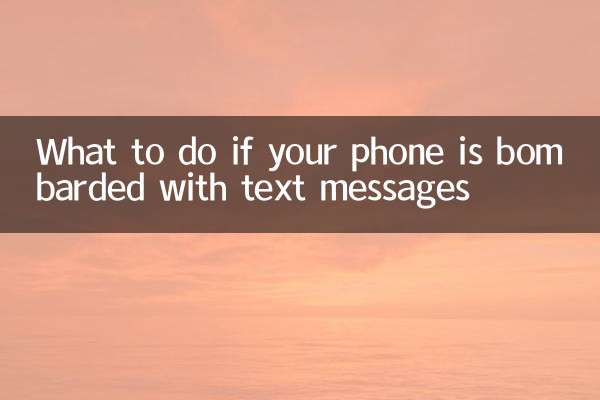
جزئیات را بررسی کنید
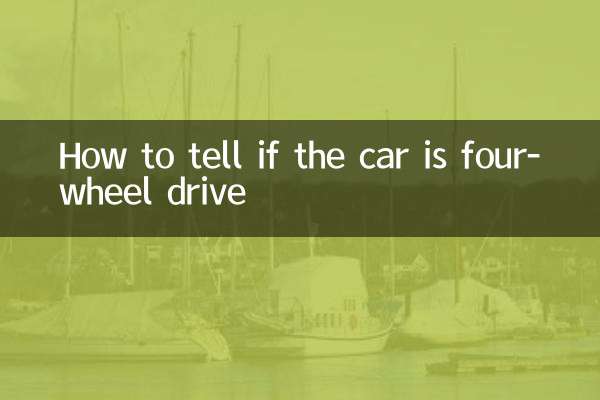
جزئیات را بررسی کنید